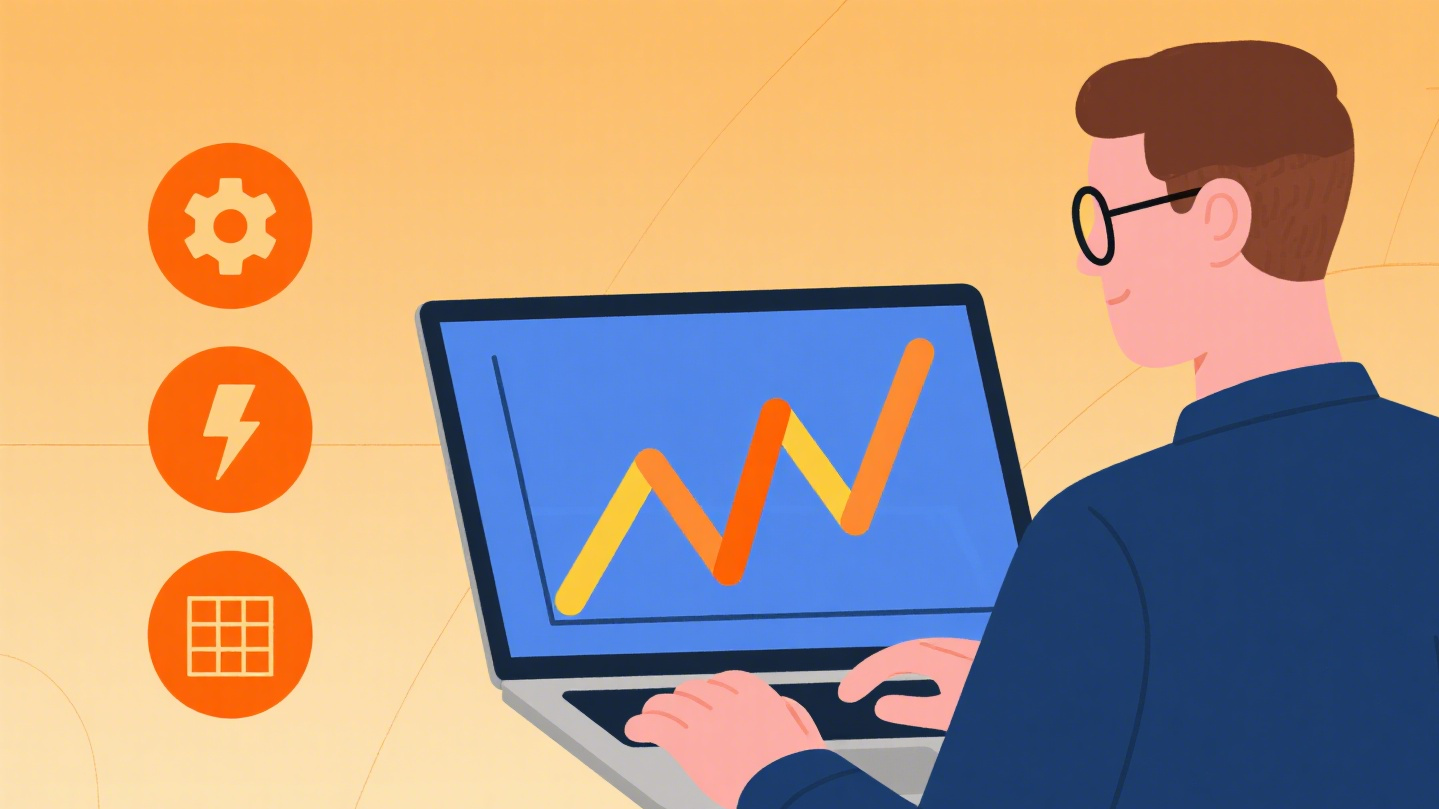No ambiente empresarial orientado por dados de hoje, ferramentas de planilhas baseadas em nuvem como o Google Sheets tornaram-se indispensáveis. Seja para acompanhar KPIs, gerenciar projetos ou analisar dados de clientes, a capacidade de acessar e colaborar em planilhas de qualquer lugar dá às equipes uma vantagem competitiva. Mas simplesmente acessar o Google Sheets é apenas o começo—uma análise de dados verdadeiramente poderosa requer as ferramentas certas.
É aí que o Excelmatic entra. Como o principal assistente de planilhas com IA, o Excelmatic transforma sua experiência no Google Sheets automatizando análises complexas, gerando visualizações instantâneas e fornecendo insights inteligentes—tudo mantendo uma integração perfeita com seu fluxo de trabalho existente.

Passo 1: Configurando Sua Conta do Google
Antes de mergulhar no Google Sheets, você precisará de uma conta do Google—sua porta de entrada para todo o ecossistema do Google Workspace:
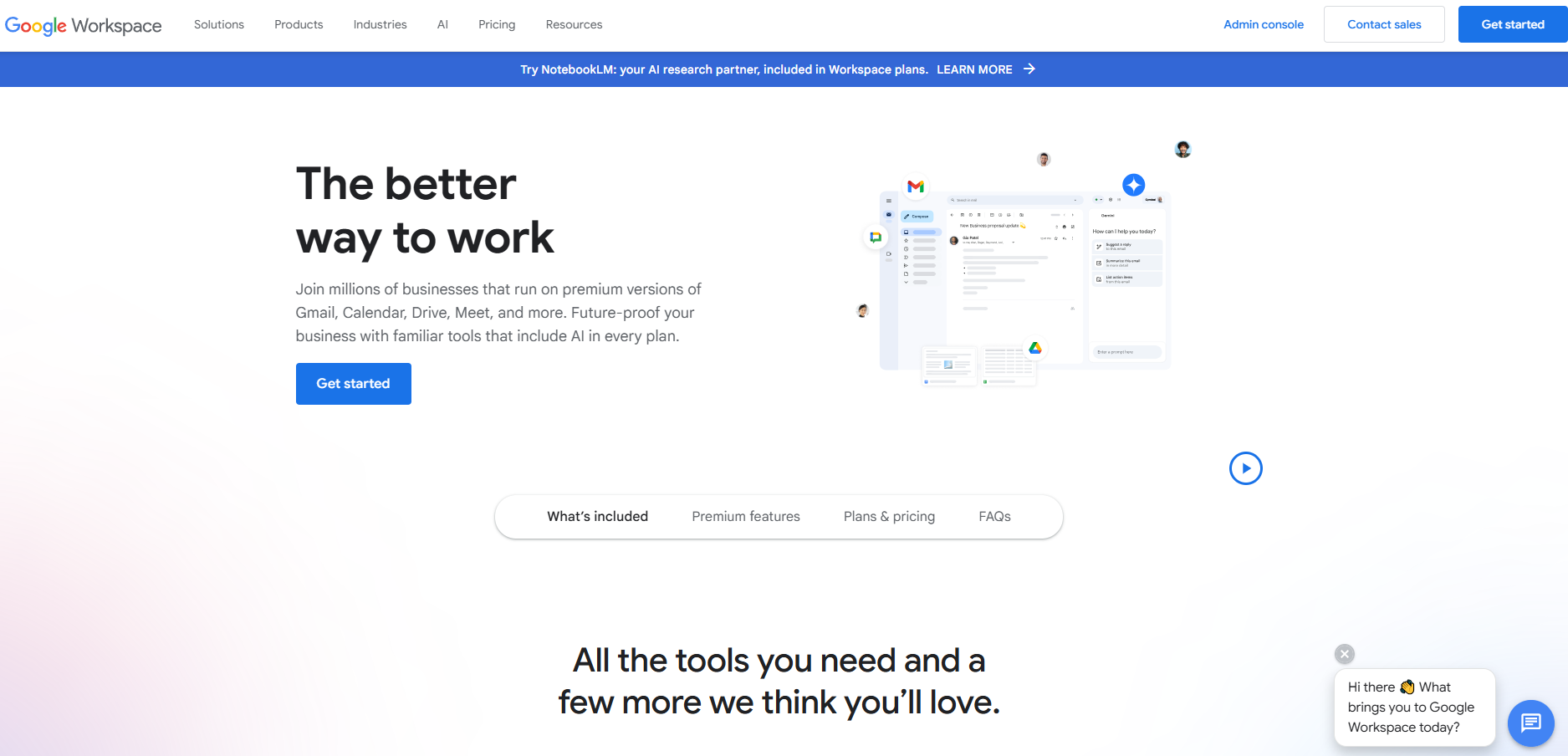
- Acesse accounts.google.com/signup
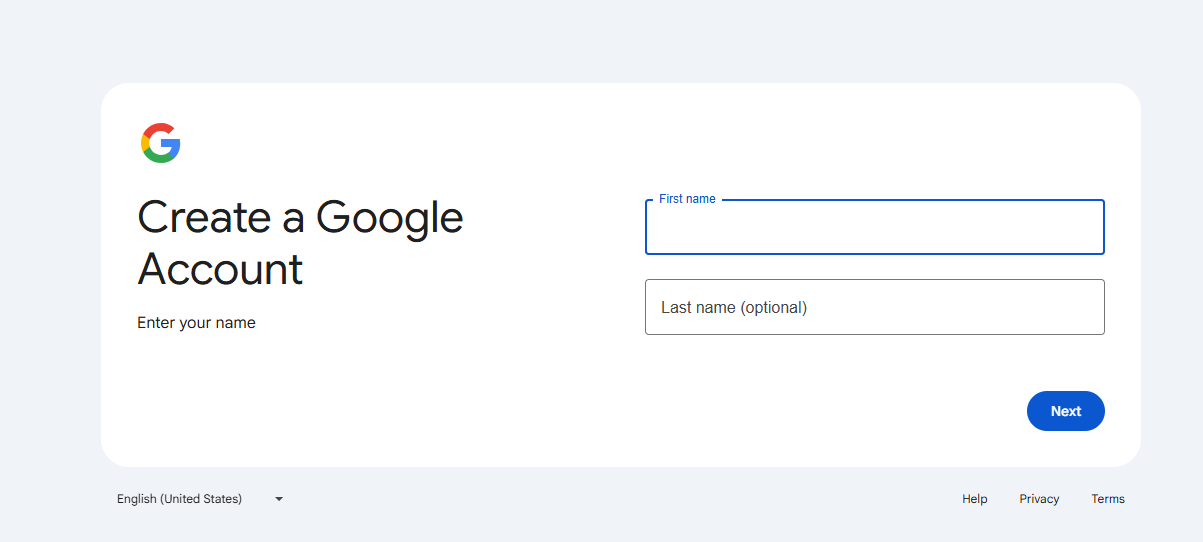
- Preencha o formulário de registro com seus dados profissionais
- Verifique sua conta por número de telefone para maior segurança
- Configure opções de recuperação de conta
Dica Profissional: Usuários corporativos devem considerar criar uma conta de trabalho dedicada, separada dos serviços pessoais do Google, para melhor organização e segurança.
Passo 2: Acessando o Google Sheets
Com sua conta pronta, acessar o Google Sheets é simples:
Acesso Web:
- URL direta: Visite sheets.google.com
- Via Google Drive: Acesse drive.google.com e clique em "+ Novo" > "Google Sheets"
Acesso Mobile:
- Baixe o app Google Sheets na loja de aplicativos do seu dispositivo
- Faça login com suas credenciais do Google para acesso em qualquer lugar
Vantagem Excelmatic: Enquanto o Google Sheets oferece acesso básico, o Excelmatic aprimora sua experiência com análise de IA em um clique diretamente da interface da planilha—sem logins adicionais necessários.
Navegando pela Interface do Google Sheets
O espaço de trabalho do Google Sheets consiste em vários componentes-chave:
- Barra de Menu: Gerenciamento de arquivos e funções avançadas
- Barra de Ferramentas: Ferramentas de formatação e análise de acesso rápido
- Barra de Fórmulas: Exibição de conteúdo da célula e entrada de fórmulas
- Grade da Planilha: Seu espaço de trabalho principal com estrutura de colunas/linhas
- Abas da Planilha: Múltiplas planilhas em um único arquivo
Para Usuários Corporativos: O Excelmatic adiciona uma barra lateral inteligente a esta interface, ofereendo consultas em linguagem natural como "Mostrar tendências de vendas trimestrais" ou "Identificar produtos de melhor desempenho"—transformando dados brutos em insights acionáveis.
Criando Sua Primeira Planilha
Inicie uma nova planilha por:
- O botão "+ Em branco" na página inicial do Sheets
- Modelos pré-definidos para casos de uso empresariais comuns
Integração Excelmatic: Ao iniciar novas análises, a IA do Excelmatic pode sugerir estruturas de planilha ideais com base no tipo de dados e objetivos do negócio—economizando tempo de configuração e melhorando a organização dos dados.
Recursos de Colaboração para Trabalho em Equipe
O Google Sheets se destaca na colaboração em tempo real:
- Clique em "Compartilhar" no canto superior direito
- Adicione os e-mails dos membros da equipe
- Defina as permissões adequadas (Visualizar/Comentar/Editar)
Colaboração Aprimorada com Excelmatic: Nossa plataforma adiciona insights de versão, rastreamento automatizado de alterações e resumos gerados por IA das edições da equipe—perfeito para equipes distribuídas trabalhando em conjuntos de dados complexos.
Além do Acesso Básico: Elevando Sua Análise com o Excelmatic
Enquanto o Google Sheets oferece funcionalidades básicas de planilha, os negócios modernos demandam capacidades de análise mais sofisticadas. O Excelmatic preenche essa lacuna oferecendo:
- Automação com IA: Transforme dados brutos em relatórios polidos com comandos simples
- Visualização Inteligente: Gere gráficos e painéis que se adaptam à sua narrativa de dados
- Análise Preditiva: Descubra tendências e previsões sem fórmulas complexas
- Limpeza de Dados: Padronize e prepare automaticamente conjuntos de dados desorganizados
Para profissionais que buscam maximizar seu investimento no Google Sheets, combiná-lo com o Excelmatic cria uma sinergia poderosa—unindo a acessibilidade do Google com análise de IA de ponta.
Começando com o Excelmatic
Aprimorar seu fluxo de trabalho no Google Sheets leva apenas minutos:
- Instale a extensão do Excelmatic
- Conecte sua conta do Google
- Abra qualquer planilha e ative o assistente de IA
A partir daí, você pode começar a transformar seu fluxo de dados imediatamente, seja criando modelos financeiros, relatórios de marketing ou painéis operacionais.
Reflexão Final: Embora acessar o Google Sheets seja simples, aproveitar verdadeiramente seu potencial requer as ferramentas certas. Ao combinar a plataforma em nuvem do Google com a análise inteligente do Excelmatic, usuários corporativos podem alcançar eficiência e insights sem precedentes em seus dados.